ChatGPT începe să adauge integrarea Google Drive, dar nu pentru toată lumea

ChatGPT a început să adauge suport pentru integrarea Google Drive, dar această funcție nu este disponibilă pentru toți utilizatorii.
Poate că nu mai doriți să utilizați Google Drive sau trebuie să îl reinstalați pentru a remedia problema. Nu vă faceți griji! Articolul de astăzi vă va arăta cum să eliminați Google Drive de pe computerul dvs. Windows sau Mac.
Google Drive și Backup și sincronizare
Înainte de a explica cum să dezinstalați Google Drive de pe computer, merită menționat că aplicația desktop Google Drive a primit câteva nume diferite.
În timp ce aplicația se numea inițial Google Drive, Google a redenumit-o Backup and Sync în 2017, deși programul păstrează cea mai mare parte a aceleiași funcționalități. O aplicație separată, Google Drive File Stream , oferă instrumente suplimentare pentru utilizatorii de afaceri.
Începând cu 2021, Google a combinat toate funcționalitățile desktop Google Drive într-o singură aplicație, numită din nou Google Drive . Deci, dacă încă aveți vechea aplicație Backup and Sync pe computer, pașii pentru dezinstalarea Backup and Sync ar putea fi puțin diferiți.
Pentru cele mai bune rezultate, actualizați la aplicația modernă Google Drive înainte de a continua.
Cum să deconectați Google Drive de la computer
Înainte de a elimina Google Drive de pe computer, ar trebui să deconectați sistemul de la contul dvs. Acesta este, de asemenea, un pas util dacă nu doriți să ștergeți complet Google Drive.
Pentru a deconecta Google Drive, va trebui să deschideți software-ul. Cu toate acestea, căutarea nu va funcționa, deoarece aceasta ajută doar la rularea aplicației. În schimb, va trebui să faceți clic pe pictograma acesteia în timp ce aplicația rulează.
Pe Windows, veți găsi pictograma familiară triunghi verde, galben, albastru și roșu a Google Drive în bara de sistem din partea dreaptă jos a ecranului. Poate fi necesar să faceți clic pe săgeată pentru a afișa toate pictogramele.
Pe un Mac, veți vedea o pictogramă similară în bara de meniu din partea de sus a ecranului. Cu toate acestea, pictograma Google Drive nu are nicio culoare în aplicația macOS.
Dacă nu vedeți această pictogramă, Google Drive nu rulează. Pentru a-l rula pe Windows, apăsați tasta Windows și tastați „Google Drive” , apoi apăsați Enter pentru al lansa. Pe un Mac, apăsați Cmd + Space pentru a deschide Spotlight , apoi tastați „Google Drive” , apoi apăsați Întoarcere pentru a lansa aplicația. Când pornește aplicația, veți vedea apariția pictogramei.
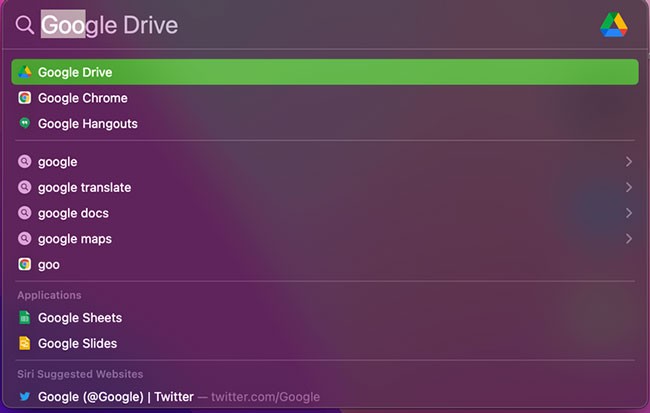
Indiferent de platforma pe care o utilizați, faceți clic pe această pictogramă pentru a deschide un panou cu informații despre Google Drive. Pe acesta, apăsați pe roata Setări, apoi pe Preferințe , pentru a deschide meniul de opțiuni Google Drive.
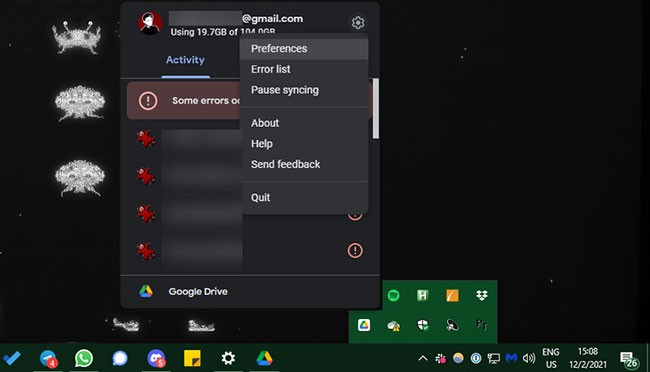
În panoul Preferințe , faceți clic din nou pe pictograma roată Setări . Acum, selectați Deconectați contul . Veți vedea un avertisment că toate fișierele din Drive, precum și fișierele copiate, vor rămâne pe computer, dar modificările viitoare nu se vor sincroniza cu Google Drive. Faceți clic pe Deconectare pentru a confirma.
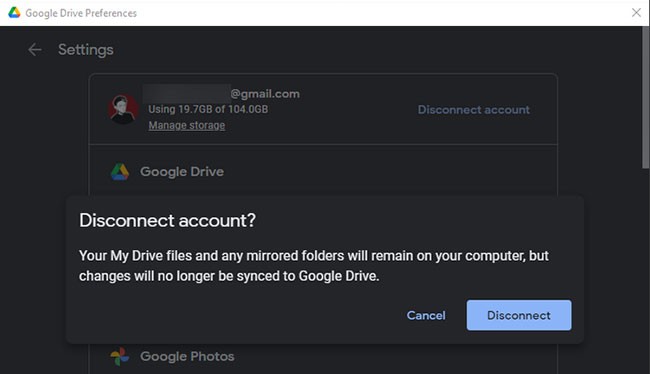
Acum, orice faceți în contul dvs. Drive pe alte dispozitive nu se va reflecta pe computerul dvs. actual, iar modificările pe care le faceți fișierelor din dosarul Drive de pe computer nu se vor sincroniza în altă parte. Va trebui să vă reconectați contul Google în cadrul aplicației pentru a începe din nou sincronizarea fișierelor.
Cum se dezinstalează Google Drive
Te-ai hotărât că nu mai ai nevoie de Google Drive sau vrei să reinstalezi software-ul? Iată cum să ștergeți Google Drive de pe computer.
Rețineți că ștergerea aplicației Google Drive va opri sincronizarea fișierelor, dar nu va șterge fișierele existente. Le puteți șterge sau muta după cum este necesar după dezinstalare, acest lucru nu va afecta copiile din cloud.
Dezinstalați Google Drive pe Windows 10
Pentru a elimina Google Drive din Windows, pur și simplu îl dezinstalați ca orice alt program. Deschideți Setări (utilizați comanda rapidă Win+ I) și navigați la Aplicații > Aplicații și funcții .
Utilizați caseta de căutare sau derulați în jos pentru a găsi Google Drive . Faceți clic pe Dezinstalare și urmați pașii pentru a-l elimina de pe computer. Odată finalizat, va trebui să reinstalați aplicația dacă doriți să începeți din nou sincronizarea fișierelor cu acest computer. Dosarul Google Drive va exista în continuare, dar va fi separat de contul dvs.
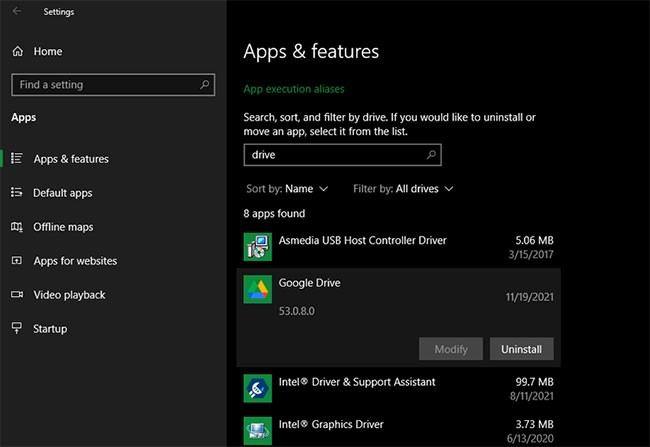
În cazul în care primiți eroarea Google Drive încă efectuează operațiuni, ar trebui să părăsiți Google Drive înainte de a-l dezinstala. Pentru a face acest lucru, faceți clic pe pictograma aplicației din bara de sistem, așa cum este descris mai sus, apoi faceți clic pe roata de setări din meniul rezultat. În caseta de dialog care apare, faceți clic pe Ieșire pentru a opri rularea Google Drive. Apoi îl vei putea dezinstala fără nicio problemă.
Dezinstalați Google Drive pe macOS
Procesul de eliminare a Google Drive de pe Mac este același cu dezinstalarea oricărei alte aplicații macOS. Deschideți Finder și navigați la folderul Aplicații. Dacă nu îl vedeți în bara laterală din stânga, este disponibil și în meniul Go sau folosind Shiftcomanda rapidă Cmd+ A.
În Aplicații , găsiți aplicația Google Drive și trageți-o în Coșul de gunoi de pe Dock sau faceți clic dreapta pe ea și selectați Mutare în Coșul de gunoi . Aceasta va elimina aplicația din sistemul dumneavoastră.
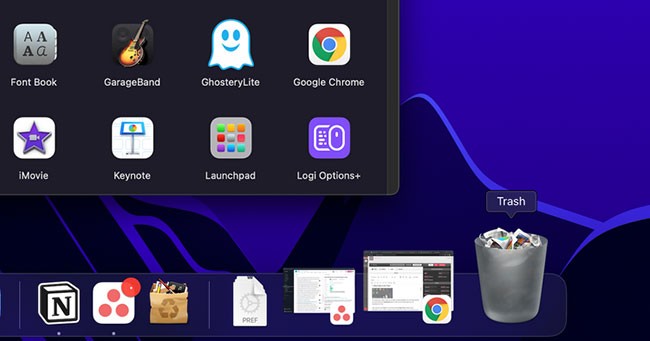
Dacă Mac-ul dvs. vă avertizează că trebuie să părăsiți mai întâi aplicația, acest lucru este ușor de făcut. Faceți clic pe pictograma Google Drive din bara de meniu, apoi faceți clic pe roata de setări. Apoi, selectați Ieșire din acest meniu pentru a părăsi Google Drive. Acum, Google Drive se va dezinstala fără nicio dificultate.
Cum să întrerupeți Google Drive
Dacă doriți doar să opriți sincronizarea Google Drive pentru o perioadă scurtă de timp, nu trebuie să îl deconectați sau să îl dezinstalați. Ambele aplicații pentru Windows și Mac vă permit să întrerupeți Google Drive dacă este necesar.
Pentru a face acest lucru, dați clic din nou pe pictograma Drive , așa cum am menționat mai devreme. În meniul Setări , selectați opțiunea Întrerupeți sincronizarea . Acest lucru va împiedica încărcarea și descărcarea Google Drive până când repetați pașii și selectați Reluați sincronizarea . Odată ce reluați, va sincroniza toate modificările făcute în timp ce aplicația a fost întreruptă.
De asemenea, puteți opri sincronizarea Google Drive selectând Ieșire din acest meniu, așa cum s-a menționat mai sus. Când software-ul este închis, acesta nu se va sincroniza până când nu este redeschis. Cu toate acestea, rețineți că, dacă aveți Google Drive setat să ruleze la pornire, acesta va rula din nou automat data viitoare când porniți computerul.
Vedeți cum să gestionați elementele de pornire pe Windows sau cum să schimbați programele de pornire pe Mac pentru a împiedica funcționarea Drive la pornirea sistemului, dacă doriți.
ChatGPT a început să adauge suport pentru integrarea Google Drive, dar această funcție nu este disponibilă pentru toți utilizatorii.
Google Drive este o alegere excelentă pentru oricine caută o soluție de stocare în cloud extrem de fiabilă, în special pentru utilizatorii de Android.
Să aruncăm o privire la cele mai ieftine opțiuni de stocare online în cloud disponibile. Acest articol va analiza prețurile atât în termeni absoluti, cât și pe gigabyte (pe lună), astfel încât să puteți alege ce este cel mai bine pentru dvs.
Google Drive are o opțiune încorporată care vă permite să convertiți mai multe documente simultan și nu este complicat de făcut.
În zilele noastre, mulți utilizatori și companii tind să reducă nevoia de a depinde de hardware și infrastructură costisitoare, punând fișiere și aplicații în cloud.
Pe lângă stocarea datelor, Google Drive oferă și funcția de playlist, permițând utilizatorilor să asculte muzica preferată oriunde și oricând.
Descărcarea tuturor fișierelor de pe Google Drive poate fi o provocare. Urmați acest ghid pas cu pas pentru a efectua descărcarea eficient și rapid.
Utilizatorii Discord se confruntă cu limite stricte privind dimensiunea fișierului. Descoperiți modalitățile eficiente de a trimite fișiere mari fără abonament Nitro.
Vești bune pentru cei care folosesc în mod regulat Google Drive: Google tocmai a lansat o nouă actualizare cu o funcție mult așteptată care ar putea avea un impact semnificativ asupra experienței utilizatorului a acestui serviciu de stocare.
Cu integrările potrivite, puteți automatiza fluxurile de lucru, puteți sincroniza datele între platforme și puteți crește productivitatea fără a părăsi niciodată Notion.
În acest articol, vă vom ghida cum să recâștigați accesul la hard disk atunci când acesta se defectează. Haideți să urmăm pasul!
La prima vedere, AirPods arată exact ca orice alte căști wireless. Dar totul s-a schimbat odată cu descoperirea câtorva caracteristici mai puțin cunoscute.
Apple a lansat iOS 26 – o actualizare majoră cu un design complet nou, din sticlă mată, experiențe mai inteligente și îmbunătățiri ale aplicațiilor familiare.
Studenții au nevoie de un anumit tip de laptop pentru studiile lor. Acesta nu ar trebui să fie doar suficient de puternic pentru a performa bine la specializarea aleasă, ci și suficient de compact și ușor pentru a fi transportat toată ziua.
Adăugarea unei imprimante la Windows 10 este simplă, deși procesul pentru dispozitivele cu fir va fi diferit față de cel pentru dispozitivele fără fir.
După cum știți, memoria RAM este o componentă hardware foarte importantă a unui computer, acționând ca memorie pentru procesarea datelor și fiind factorul care determină viteza unui laptop sau PC. În articolul de mai jos, WebTech360 vă va prezenta câteva modalități de a verifica erorile de RAM folosind software pe Windows.
Televizoarele inteligente au luat cu adevărat lumea cu asalt. Cu atât de multe funcții grozave și conectivitate la internet, tehnologia a schimbat modul în care ne uităm la televizor.
Frigiderele sunt aparate cunoscute în gospodării. Frigiderele au de obicei 2 compartimente, compartimentul cool este spatios si are o lumina care se aprinde automat de fiecare data cand utilizatorul il deschide, in timp ce compartimentul congelator este ingust si nu are lumina.
Rețelele Wi-Fi sunt afectate de mulți factori, dincolo de routere, lățime de bandă și interferențe, dar există câteva modalități inteligente de a vă îmbunătăți rețeaua.
Dacă doriți să reveniți la iOS 16 stabil pe telefonul dvs., iată ghidul de bază pentru dezinstalarea iOS 17 și downgrade de la iOS 17 la 16.
Iaurtul este un aliment minunat. Este bine să mănânci iaurt în fiecare zi? Când mănânci iaurt în fiecare zi, cum se va schimba corpul tău? Să aflăm împreună!
Acest articol discută cele mai hrănitoare tipuri de orez și cum să maximizați beneficiile pentru sănătate ale orezului pe care îl alegeți.
Stabilirea unui program de somn și a rutinei de culcare, schimbarea ceasului cu alarmă și ajustarea dietei sunt câteva dintre măsurile care vă pot ajuta să dormiți mai bine și să vă treziți la timp dimineața.
Inchiriez va rog! Landlord Sim este un joc mobil de simulare pe iOS și Android. Veți juca ca proprietarul unui complex de apartamente și veți începe să închiriați un apartament cu scopul de a îmbunătăți interiorul apartamentelor și de a le pregăti pentru chiriași.
Obțineți codul de joc Roblox Bathroom Tower Defense și răscumpărați pentru recompense interesante. Ele vă vor ajuta să faceți upgrade sau să deblocați turnuri cu daune mai mari.






















